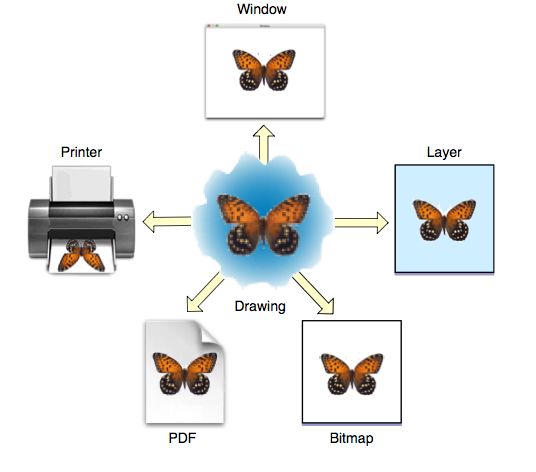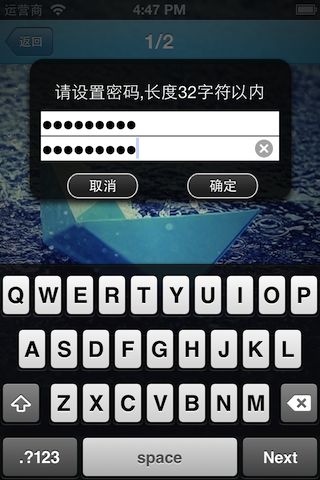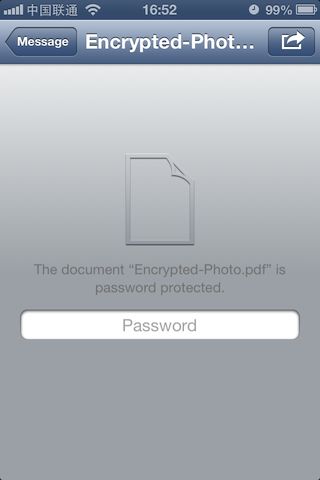iOS开发——图片转PDF的实现方法
图片转PDF的实现方法
Quartz 2D概述
Quartz 2D是Core Grapgics下的2D绘图引擎,适用于iOS和Mac OS X。 它具有强大的绘图功能,提供视角效果渲染,反锯齿渲染,颜色管理,绘制PDF等等。
开发者无需考虑不同设备不同分别率的显示效果,因为这一切适配操作Quartz 全都自己包了。
具体Quartz可以做些什么,下图给出了最佳答案:
图片转PDF的工具类
利用Quartz 2D将图片数据转换成图片不失真的PDF,方法我已经封装好:
(PDF部分属性未列出,如果有额外需要,需要另行提出赋值)
//
// WQPDFManager.h
// wqphototopdf
//
// Created by Wu Qian on 12-10-22.
//
//
#import <Foundation/Foundation.h>
@interface WQPDFManager : NSObject
/**
* @brief 创建PDF文件
*
* @param imgData NSData型 照片数据
* @param destFileName NSString型 生成的PDF文件名
* @param pw NSString型 要设定的密码
*/
+ (void)WQCreatePDFFileWithSrc:(NSData *)imgData
toDestFile:(NSString *)destFileName
withPassword:(NSString *)pw;
/**
* @brief 抛出pdf文件存放地址
*
* @param filename NSString型 文件名
*
* @return NSString型 地址
*/
+ (NSString *)pdfDestPath:(NSString *)filename;
@end
//
// WQPDFManager.m
// wqphototopdf
//
// Created by Wu Qian on 12-10-22.
//
//
#import "WQPDFManager.h"
#import "WQPathUtilities.h"
@implementation WQPDFManager
void WQDrawContent(CGContextRef myContext,
CFDataRef data,
CGRect rect)
{
CGDataProviderRef dataProvider = CGDataProviderCreateWithCFData(data);
CGImageRef image = CGImageCreateWithJPEGDataProvider(dataProvider,
NULL,
NO,
kCGRenderingIntentDefault);
CGContextDrawImage(myContext, rect, image);
CGDataProviderRelease(dataProvider);
CGImageRelease(image);
}
void MyCreatePDFFile (CFDataRef data,
CGRect pageRect,
const char *filepath,
CFStringRef password)
{
CGContextRef pdfContext;
CFStringRef path;
CFURLRef url;
CFDataRef boxData = NULL;
CFMutableDictionaryRef myDictionary = NULL;
CFMutableDictionaryRef pageDictionary = NULL;
path = CFStringCreateWithCString (NULL, filepath,
kCFStringEncodingUTF8);
url = CFURLCreateWithFileSystemPath (NULL, path,
kCFURLPOSIXPathStyle, 0);
CFRelease (path);
myDictionary = CFDictionaryCreateMutable(NULL,
0,
&kCFTypeDictionaryKeyCallBacks,
&kCFTypeDictionaryValueCallBacks);
CFDictionarySetValue(myDictionary,
kCGPDFContextTitle,
CFSTR("Photo from iPrivate Album"));
CFDictionarySetValue(myDictionary,
kCGPDFContextCreator,
CFSTR("iPrivate Album"));
if (password) {
CFDictionarySetValue(myDictionary, kCGPDFContextUserPassword, password);
CFDictionarySetValue(myDictionary, kCGPDFContextOwnerPassword, password);
}
pdfContext = CGPDFContextCreateWithURL (url, &pageRect, myDictionary);
CFRelease(myDictionary);
CFRelease(url);
pageDictionary = CFDictionaryCreateMutable(NULL,
0,
&kCFTypeDictionaryKeyCallBacks,
&kCFTypeDictionaryValueCallBacks);
boxData = CFDataCreate(NULL,(const UInt8 *)&pageRect, sizeof (CGRect));
CFDictionarySetValue(pageDictionary, kCGPDFContextMediaBox, boxData);
CGPDFContextBeginPage (pdfContext, pageDictionary);
WQDrawContent(pdfContext,data,pageRect);
CGPDFContextEndPage (pdfContext);
CGContextRelease (pdfContext);
CFRelease(pageDictionary);
CFRelease(boxData);
}
+ (NSString *)pdfDestPath:(NSString *)filename
{
return [[WQPathUtilities tmpDirectory]stringByAppendingPathComponent:filename];
}
+ (void)WQCreatePDFFileWithSrc:(NSData *)imgData
toDestFile:(NSString *)destFileName
withPassword:(NSString *)pw
{
NSString *fileFullPath = [self pdfDestPath:destFileName];
const char *path = [fileFullPath UTF8String];
CFDataRef data = (__bridge CFDataRef)imgData;
UIImage *image = [UIImage imageWithData:imgData];
CGRect rect = CGRectMake(0, 0, image.size.width, image.size.height);
CFStringRef password = (__bridge CFStringRef)pw;
MyCreatePDFFile(data,rect, path, password);
}
@end
调用方法
NSData *data = [NSData dataWithContentsOfFile:your_image_path]; NSString *pdfname = @"photoToPDF.pdf"; [WQPDFManager WQCreatePDFFileWithSrc:data toDestFile:pdfname withPassword:nil];
如果需要创建带密码保护的PDF,第三个参数传入密码即可。
效果图
以 【私人相册】 中的截图示意一下...
将照片转换为密码保护的PDF,并发送EMail ,接收者需键入密码才可查看照片:
P.S. : 下次分享下大数据高速读取、显示的处理吧~ ^_^